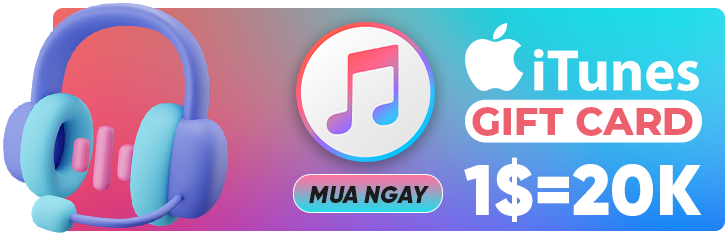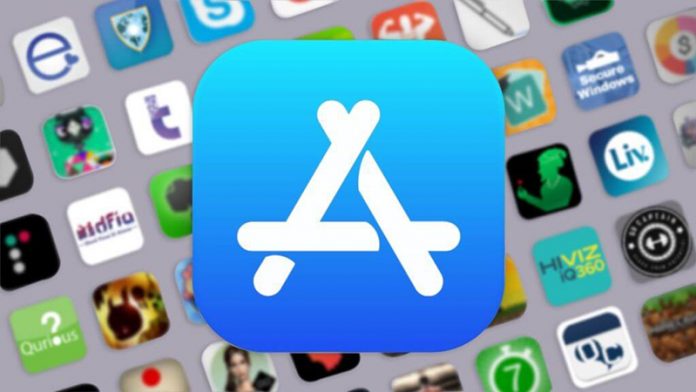Bạn băn khoăn không biết làm cách nào khi lỡ tay di chuyển biểu tượng App Store ra khỏi màn hình chính của iPhone, iPad khiến việc tải các ứng dụng gặp khó khăn?. Đừng lo lắng, hãy theo dõi bài biết sau của Sforum.vn để biết cách khắc phục nhé!
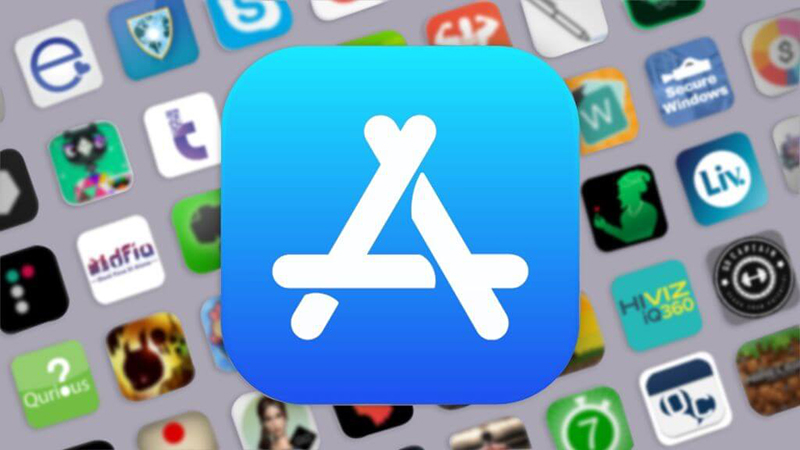
Những cách lấy lại biểu tượng App Store hiệu quả nhất
Sử dụng thanh tìm kiếm
Bước 1: Tại màn hình chính, bạn hãy vuốt xuống để mở thanh tìm kiếm.
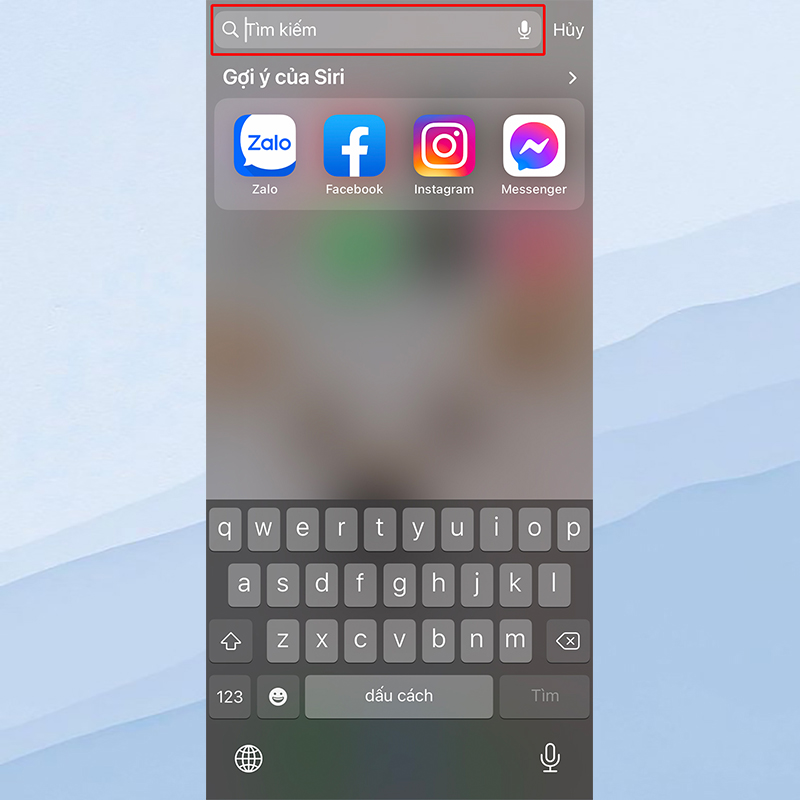
Bước 2: Gõ từ khoá “App Store” vào thanh tìm kiếm, ứng dụng sẽ xuất hiện dưới kết quả tìm kiếm.
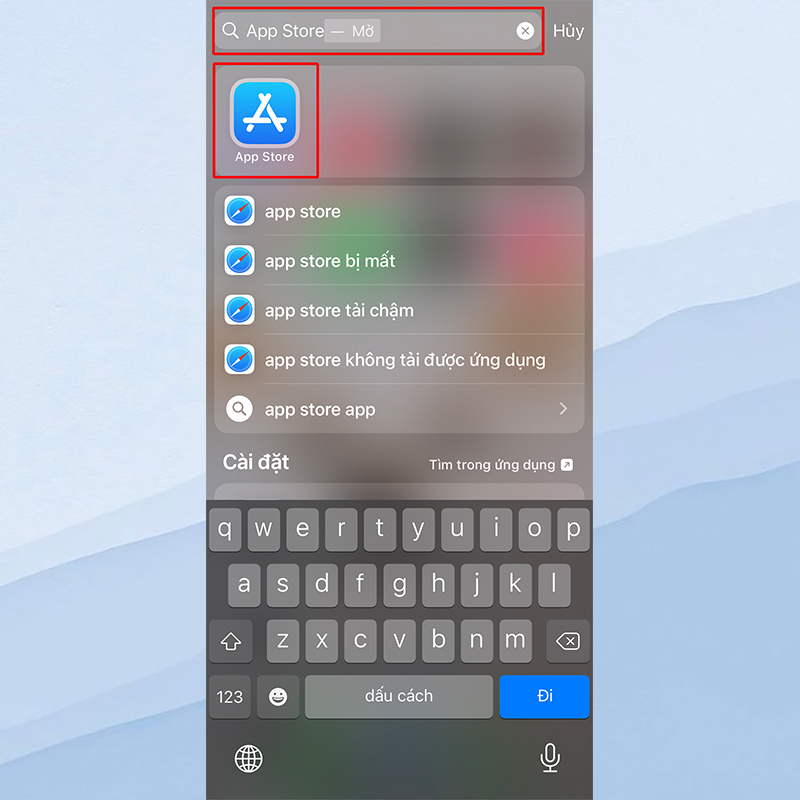
Kiểm tra hạn chế
Nếu bạn vẫn không tìm kiếm được biểu tượng App Store trên thanh tìm kiếm thì có thể các thiết lập của bạn đã cản trở việc truy cập ứng dụng. Để kiểm tra bạn cần thực hiện các bước sau:
Bước 1: Bạn hãy vào Cài đặt > Chọn mục Thời gian sử dụng > Bật giới hạn.
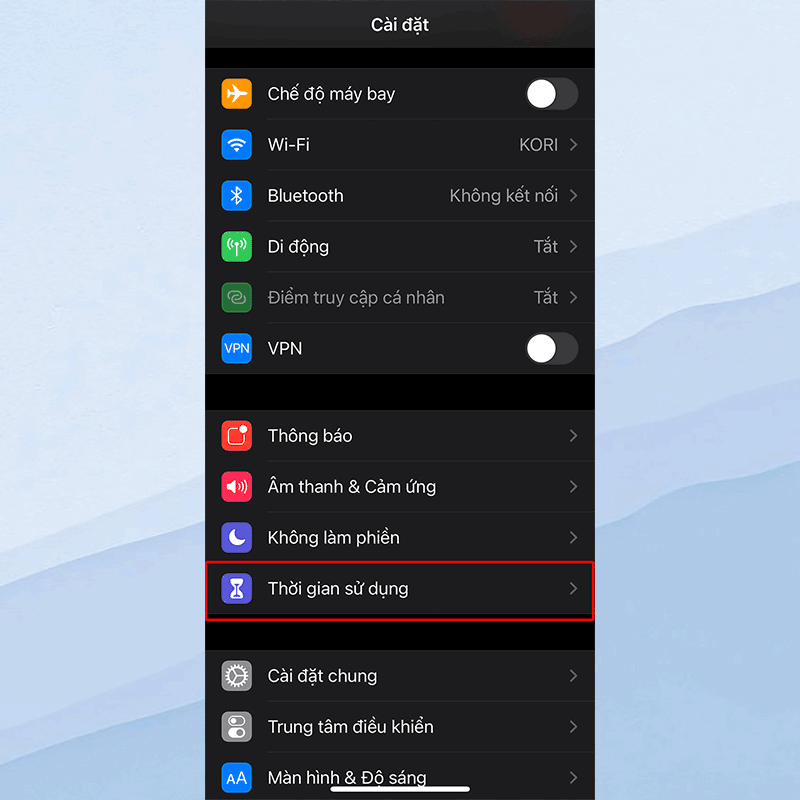
Bước 2: Nhấn vào Mua hàng iTunes & App Store > Ở mục Cài đặt ứng dụng, chọn Cho phép.
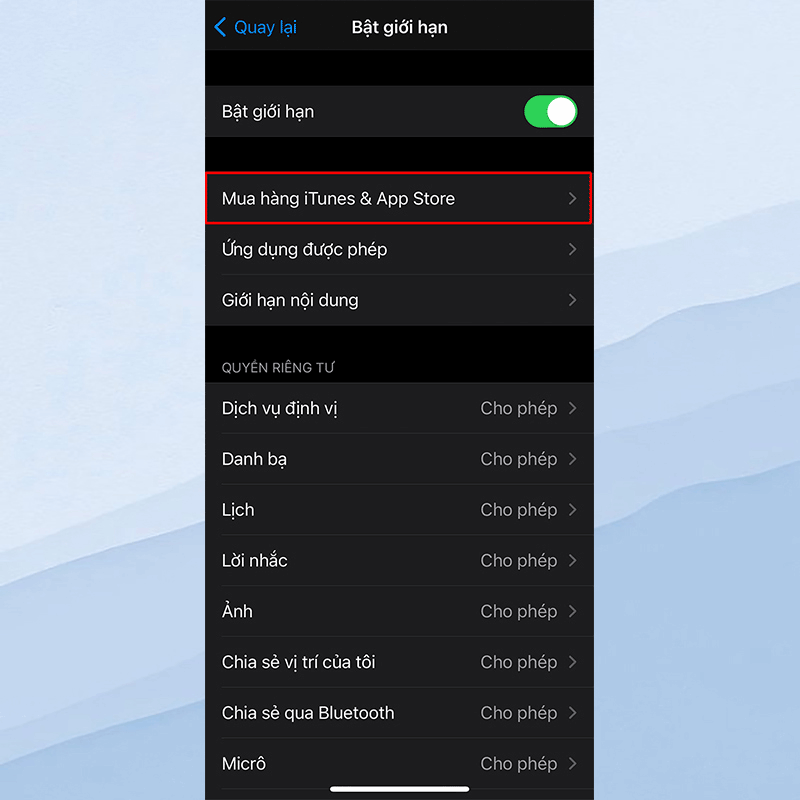
Đặt lại bố cục cho màn hình chính
Với cách này sẽ giúp cho màn hình chính iPhone, iPad của bạn trở về bố cục thiết lập ban đầu và các ứng dụng bạn đã cài đặt sẽ không bị xoá đi.
Bước 1: Bạn hãy vào Cài đặt > Chọn mục Cài đặt chung > Đặt lại.
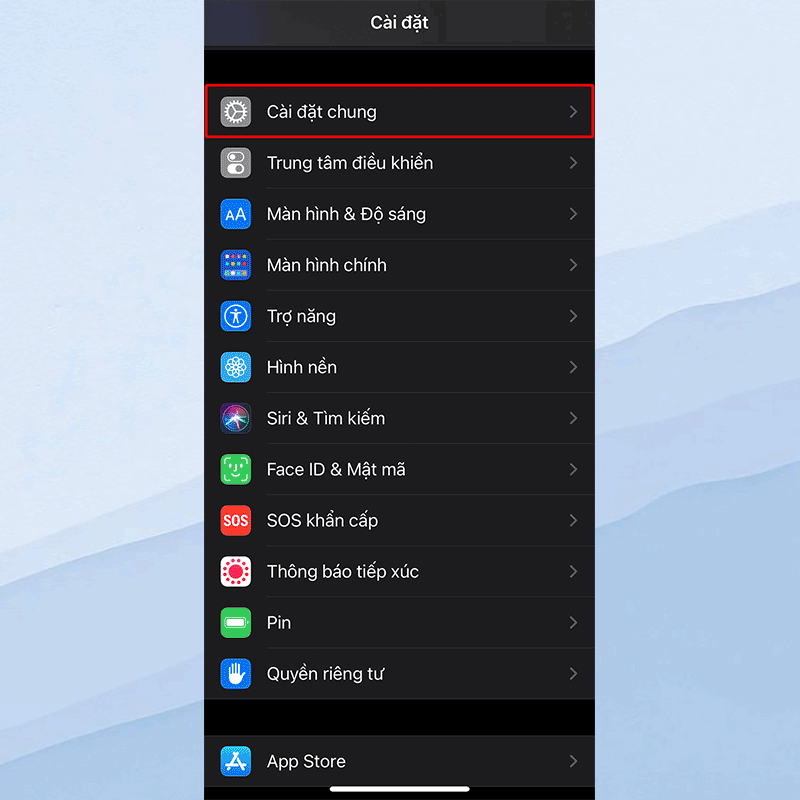
Bước 2: Cuối cùng, chọn Đặt lại bố cục Màn hình chính để hoàn tất.
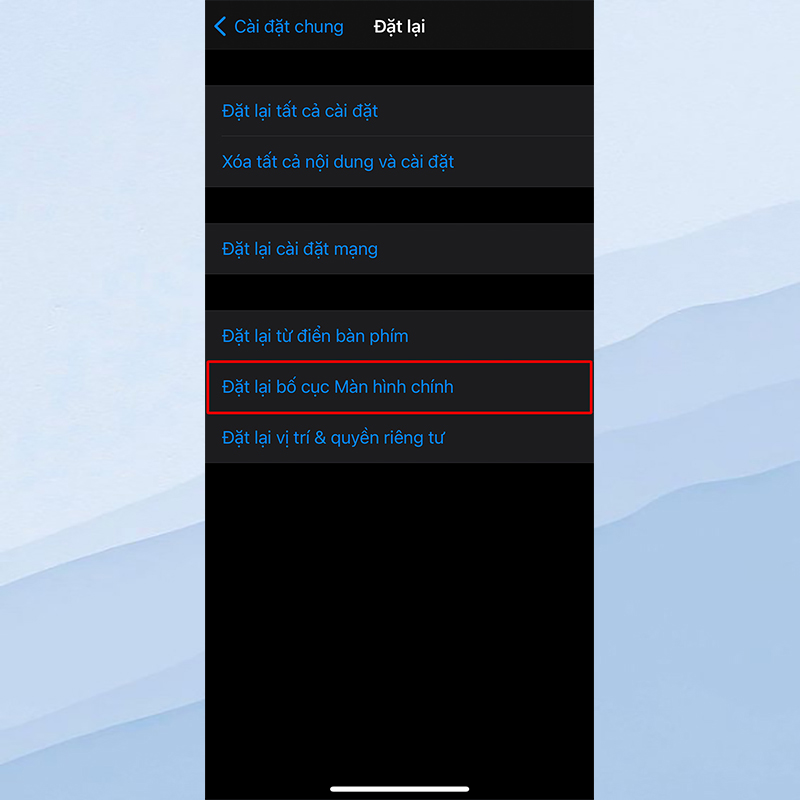
Cập nhật iOS phiên bản mới nhất
Nếu vẫn không tìm thấy biểu tượng App Store trên thiết bị, bạn nâng cấp lên phiên bản iOS mới nhất nhé!
Bước 1: Hãy vào mục Cài đặt > Chọn mục Cài đặt chung.
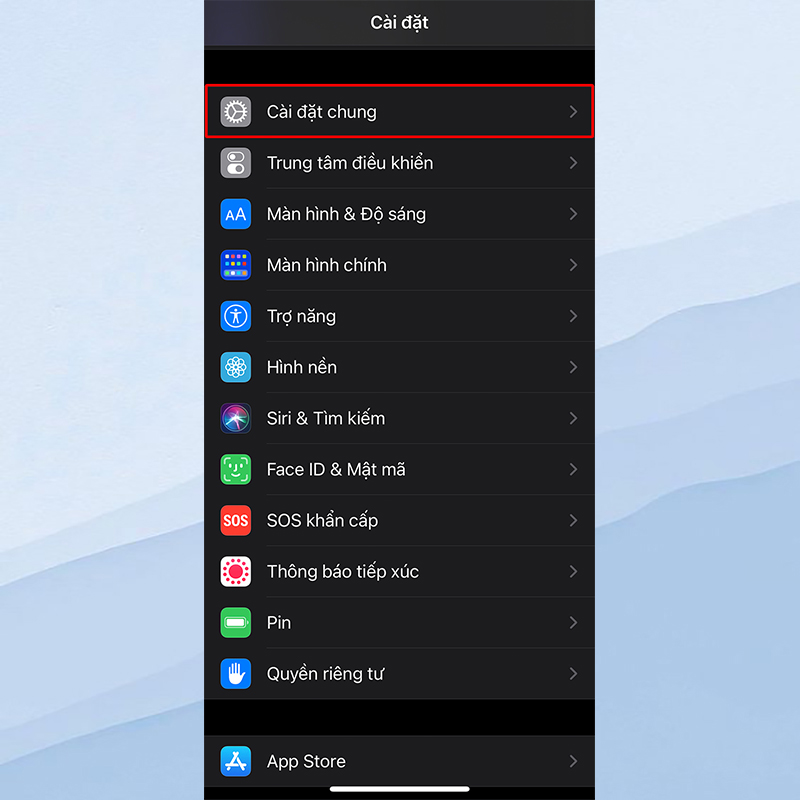
Bước 2: Nhấn vào Cập nhật phần mềm để nâng cấp phiên bản iOS mới cho thiết bị.
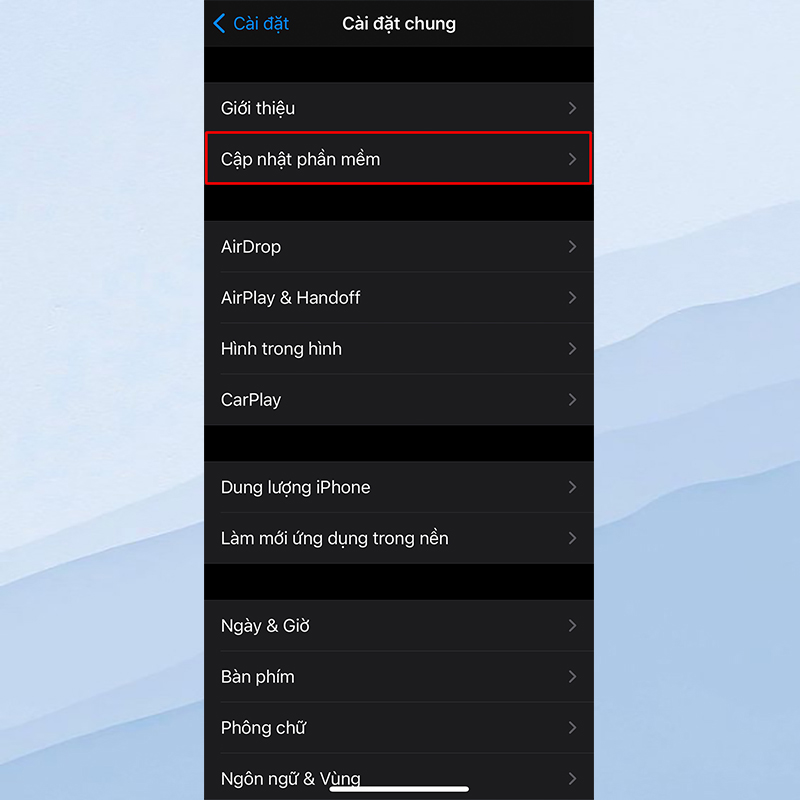
Đặt lại thiết lập
Nếu bạn đã áp dụng tất cả các cách trên nhưng App Store vẫn không hiển thị thì bạn bắt buộc phải đặt lại tất cả thiết lập về trạng thái ban đầu. Lưu ý, bạn hãy sao lưu tất cả dữ liệu trước khi thực hiện cách này nhé!
Bước 1: Vào Cài đặt > Chọn mục Cài đặt chung > Đặt lại.
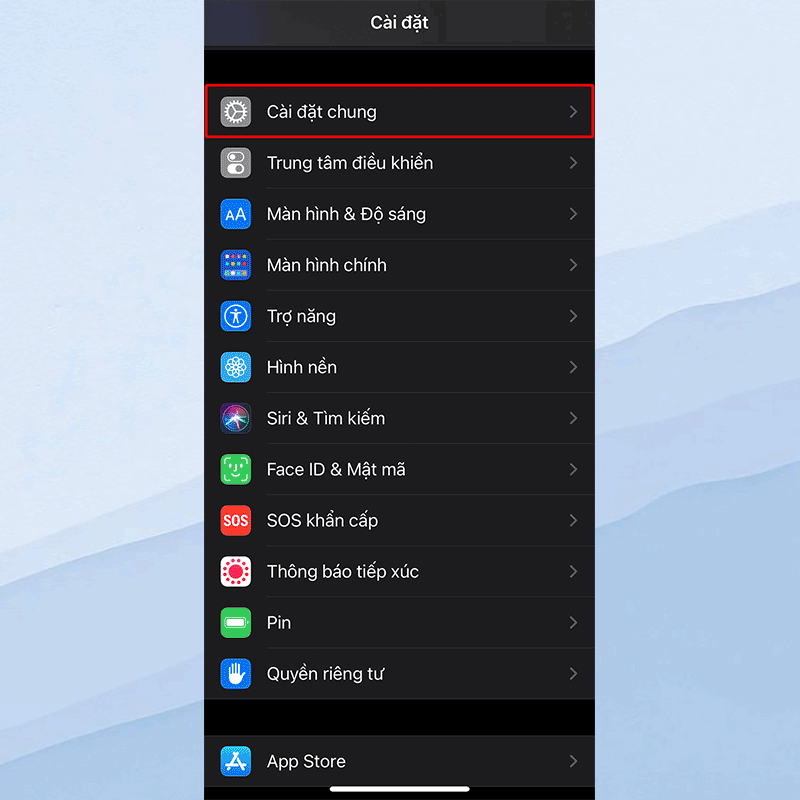
Bước 2: Cuối cùng, bạn hãy chọn Xoá tất cả nội dung và cài đặt để hoàn tất.
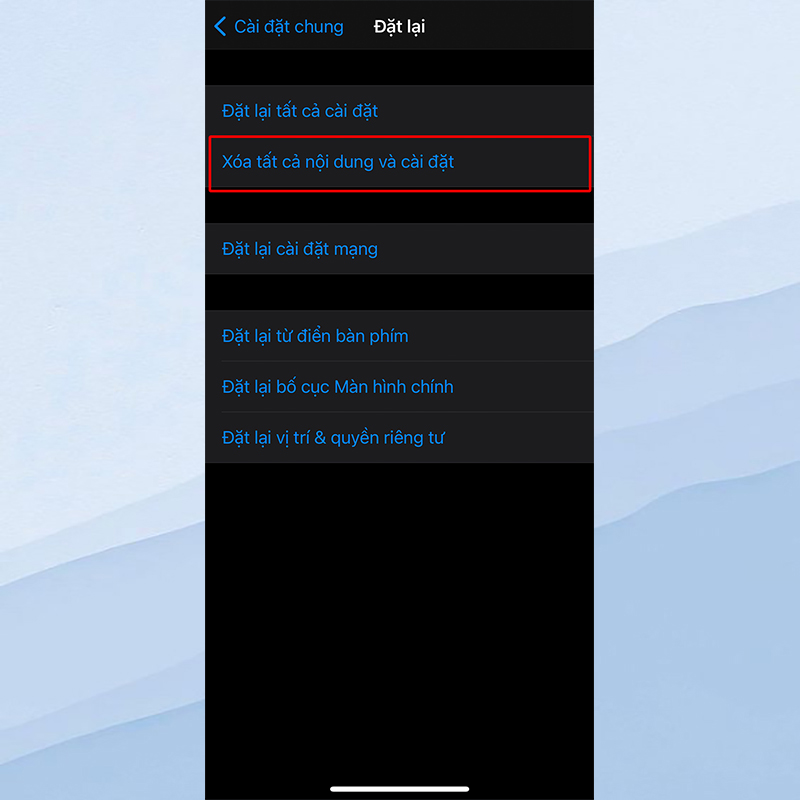
Kết luận về việc lấy lại biểu tượng App Store
Như vậy là mình đã vừa hướng dẫn các bạn những cách lấy lại biểu tượng App Store bị mất trên iPhone, iPad hiệu quả nhất. Chúc các bạn thực hiện thành công và đừng quên chia sẻ bài viết cho bạn bè, người thân cùng tham khảo khi gặp lỗi này nhé!